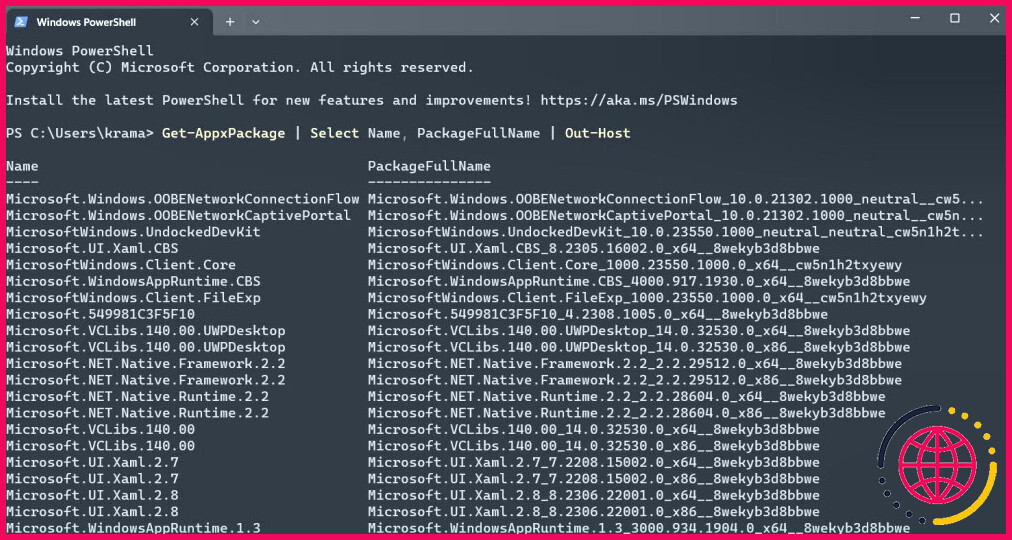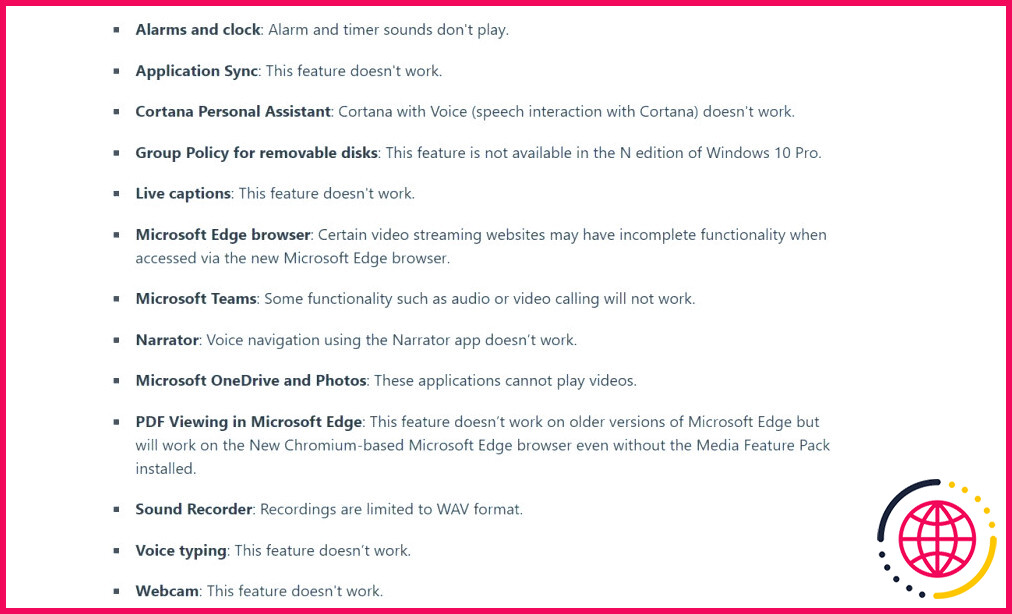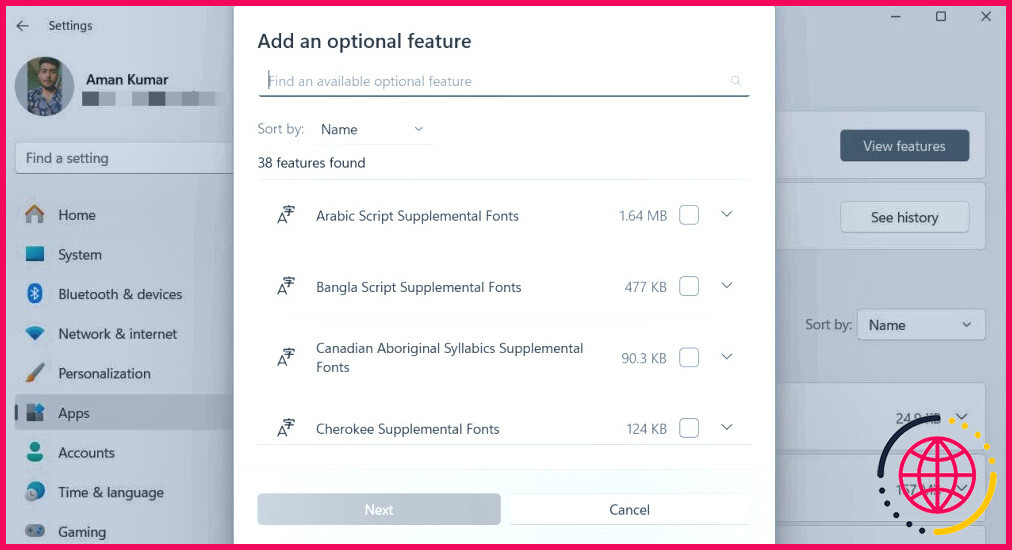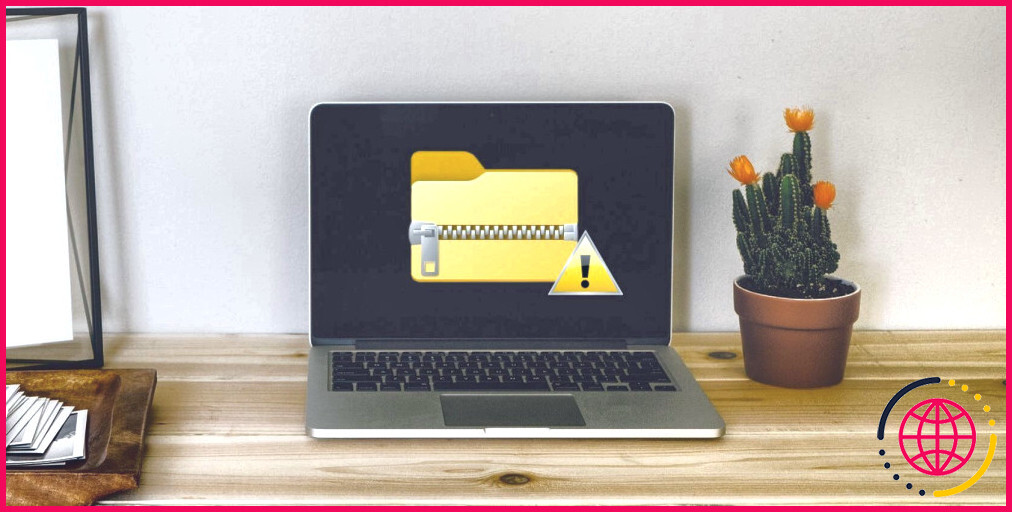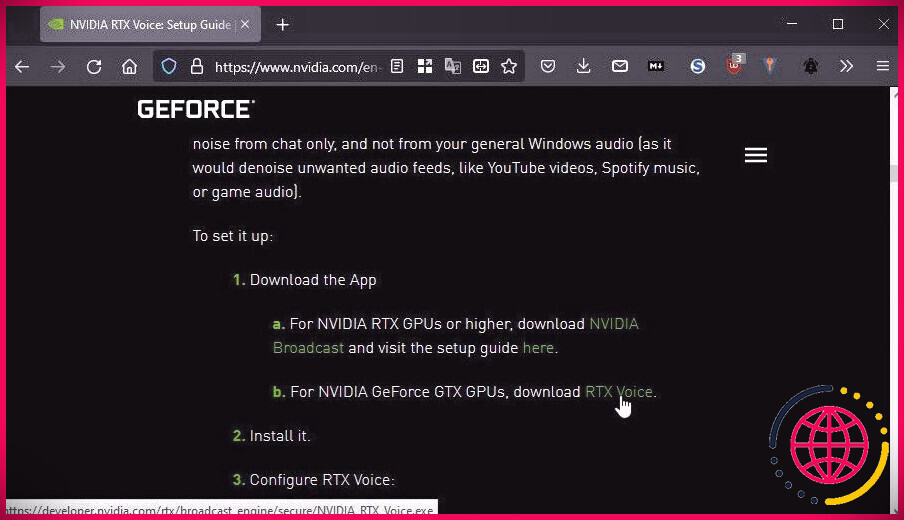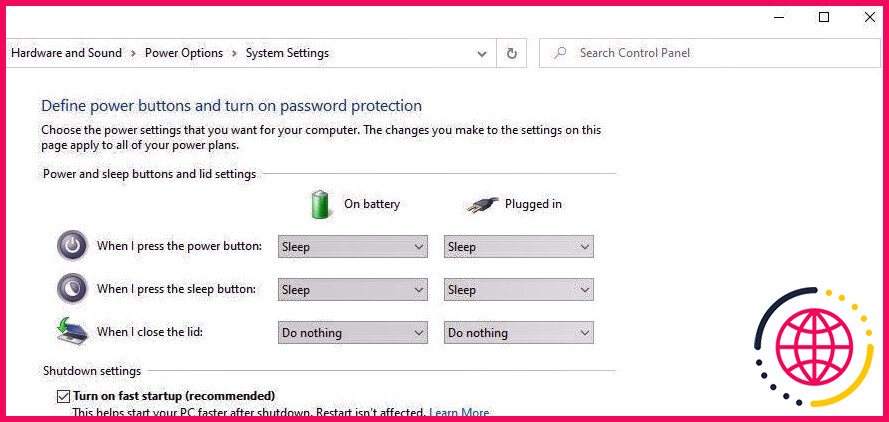Qu’est-ce que les éditions Windows N et devez-vous les utiliser ?
Lors de l’installation propre de Windows, il se peut que vous voyiez une édition Windows N dans la liste des systèmes d’exploitation. Cette édition est dépourvue de Windows Media Player et d’autres fonctions de lecture multimédia.
Qu’est-ce qui différencie l’édition Windows N des autres éditions de Windows, et devriez-vous l’installer ? Voici tout ce que vous devez savoir sur l’édition N de Windows.
Quelles sont les éditions de Windows N ?
Le « N » de Windows N signifie « Not with Media Player ». Comme son nom l’indique, la seule différence entre Windows N et les autres éditions de Windows est qu’il n’est pas livré avec des fonctions multimédias intégrées.
Il existe également des éditions Windows KN qui sont spécifiquement conçues pour le public coréen. La seule différence entre les éditions N et KN est que les éditions KN ne proposent que l’anglais et le coréen comme langues disponibles.
Mais pourquoi Microsoft propose-t-il des éditions Windows N ? Microsoft avait le monopole du marché des médias. Par conséquent, tous les ordinateurs Windows étaient livrés avec Windows Media Player, ce qui éliminait la nécessité d’installer un lecteur multimédia tiers.
Cependant, tout a changé en 2004 lorsque l’Union européenne a infligé à Microsoft une amende de 500 millions d’euros et lui a ordonné de créer une version de Windows qui n’inclurait pas de fonctions multimédias intégrées. Cette décision a été prise pour mettre sur un pied d’égalité les autres lecteurs audio et vidéo.
Avant cette décision, Microsoft utilisait son lecteur multimédia intégré pour évincer les autres lecteurs audio et vidéo du marché. Désormais, les éditions Windows N vous permettent de choisir et d’installer vos lecteurs multimédias tiers préférés.
Une décision similaire a été prise par un tribunal coréen en 2005, qui a ordonné à Microsoft de créer une édition spéciale de Windows sans son lecteur multimédia. Cette édition est appelée Windows KN.
Cependant, contrairement à l’édition Windows N, Microsoft a cessé de publier l’édition Windows KN en 2016. En effet, l’ordonnance du tribunal coréen n’obligeait Microsoft à publier l’édition KN que pendant 10 ans, période qui s’est achevée en 2016. Par conséquent, vous ne trouverez pas l’édition Windows KN après l’édition Windows 10 KN 2016 April.
Comparaison détaillée entre les éditions N et non N de Windows
Sur le papier, vous constaterez que Windows N n’est dépourvu que du lecteur multimédia intégré. Mais, en entrant dans les détails, vous constaterez que bien d’autres applications sont absentes des éditions Windows N.
Pour connaître les applications manquantes dans la version Windows N, lancez Windows PowerShell sur votre édition Windows N et exécutez la commande suivante. Cette commande listera tous les paquets présents sur l’édition Windows N.
Maintenant, comparez la liste avec les paquets que vous obtenez sur l’édition non-N de Windows. Le résultat montrera que les paquets suivants sont absents de l’édition N de Windows.
- Windows Media Player
- Windows Media Player Runtime
- Format Windows Media
- Windows Media DRM
- Partage et lecture des médias
- Fondation pour les médias
- Infrastructure Windows Portable Devices (WPD)
- Codecs audio MPEG, WMA, AAC, FLAC, ALAC, AMR et Dolby Digital
- VC-1, MPEG-4 et codecs H.264, H.265 et H.263
- Groove Music
- Films & TÉLÉVISION
- Enregistreur vocal Windows
Outre ces applications et codecs, de nombreuses autres fonctionnalités sont disponibles dans l’édition N de Windows, mais sont affectées par l’exclusion des technologies multimédias. Par exemple, les alarmes & n’émet pas de son et la fonction d’enregistrement d’écran de l’outil d’écrêtage ne fonctionne pas. Vous pouvez également remarquer que certaines plateformes de streaming vidéo n’offrent pas les mêmes fonctionnalités sur Windows N que sur les éditions non-N.
De nombreuses autres applications sont affectées par l’exclusion de la technologie des médias. Vous pouvez les découvrir sur le site Page d’assistance Microsoft.
Comment installer le Media Feature Pack sur les éditions Windows N
Même si vous utilisez une édition Windows N, vous pouvez toujours utiliser Windows Media Player et d’autres services multimédias sur votre ordinateur. Microsoft propose un Media Feature Pack que vous pouvez installer pour ajouter les fonctionnalités multimédias manquantes à votre système d’exploitation.
L’installation du Media Feature Pack ajoutera les fonctionnalités suivantes à votre ordinateur :
- Lecteur Windows Media
- Contrôle ActiveX du lecteur Windows Media
- Format Windows Media
- Windows Media DRM
- Partage et lecture des médias
Cependant, même après avoir installé le pack de fonctionnalités multimédia, vous devrez télécharger certaines applications et certains codecs à partir du Microsoft Store. En voici quelques-uns :
- Films & TV
- Enregistreur vocal Windows
- Grove Music
- Barre de jeux Xbox
- Skype
- Extensions d’images HEIF
- Extensions vidéo VP9
- Extensions Web Media
Vous pouvez installer le Media Feature Pack sur votre édition Windows 11 N en suivant les étapes ci-dessous :
- Appuyez sur Win + I pour ouvrir la fenêtre Paramètres
- Choisir Applications dans la barre latérale gauche et cliquez sur Fonctions optionnelles dans le volet de droite.
- Cliquez sur Afficher les caractéristiques.
- Sélectionnez Media Feature Pack et cliquez sur Suivant.
- Cliquez sur Installer.
Sous Windows 10 N, ouvrez Paramètres et naviguez jusqu’à Applications > Apps et fonctionnalités > Fonctionnalités optionnelles > Ajouter une fonctionnalité. Choisissez Media Feature Pack dans la liste des fonctionnalités optionnelles et cliquez sur. Installer.
Une fois l’installation terminée, redémarrez votre ordinateur pour voir les changements.
Faut-il utiliser les éditions Windows N ?
L’utilisation ou non de Windows N dépend de vos besoins et préférences personnels. Toutefois, nous vous recommandons de ne pas l’installer, sauf si vous avez de bonnes raisons de le faire. Windows N a été conçu pour se conformer à certaines réglementations antitrust, et il n’est pas livré préinstallé avec Windows Media Player ou d’autres fonctions de lecture multimédia.
L’absence du Media Feature Pack affecte non seulement votre expérience multimédia sur votre ordinateur, mais aussi de nombreuses autres fonctions importantes. Par exemple, sous Windows N, vous ne pouvez pas transférer de fichiers en raison de l’indisponibilité des pilotes MTP. Vous pouvez également rencontrer des problèmes pour jouer à des jeux sur votre ordinateur en raison de l’indisponibilité d’importantes extensions multimédias.
Si vous utilisez Windows N, il y a de fortes chances que vous finissiez par installer le Media Feature Pack, qui le rendra finalement identique à la version normale de Windows.
Tout sur les éditions de Windows N
Si vous utilisez Windows depuis longtemps ou si vous avez déjà procédé à une réinstallation propre de Windows, vous avez peut-être rencontré l’édition Windows N. Cette édition est similaire aux autres éditions de Windows, mais elle n’est pas préinstallée avec le lecteur Windows Media Player ou d’autres fonctions multimédias. Cette édition est similaire aux autres éditions de Windows, mais elle n’est pas préinstallée avec Windows Media Player ou d’autres fonctions multimédias.
Cependant, même si vous avez l’édition Windows N, vous pouvez profiter de toutes les fonctionnalités d’une édition Windows normale en installant le Media Feature Pack.